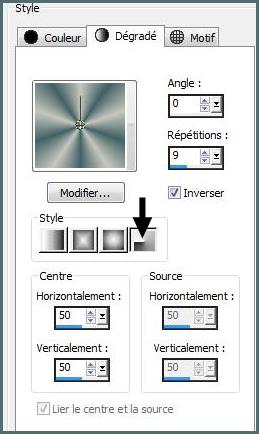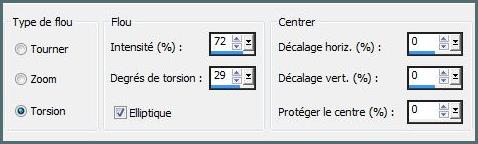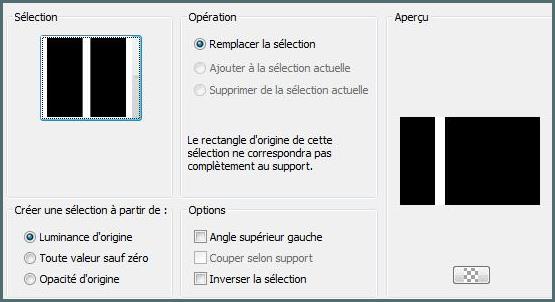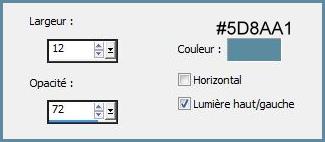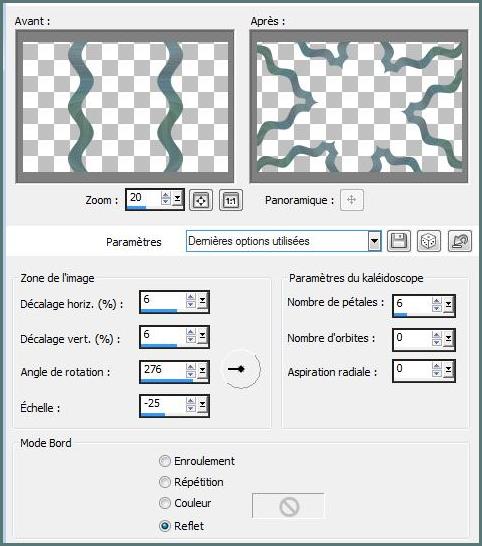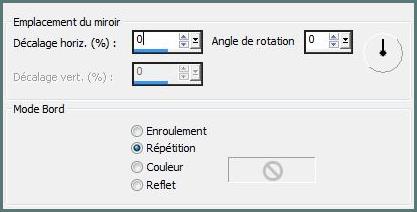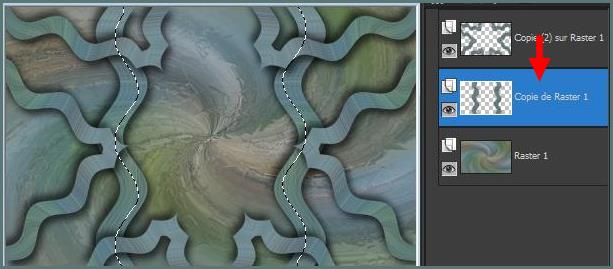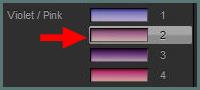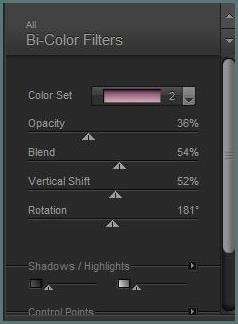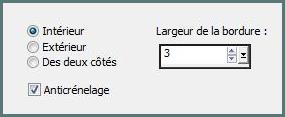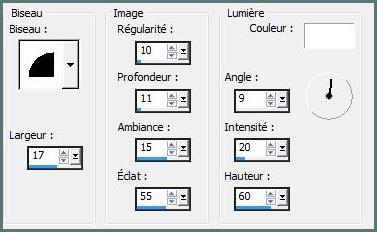|
Les Tutoriels Traduits de Nara avec son aimable autorisation *** Merci Nara de m'avoir accordé cette autorisation *** Ces
traductions m'appartiennent *** *** Top Amizade *** Ce tutoriel a été réalisé dans PSP X4 mais peut être effectué dans les autres versions PSP *** Matériel nécessaire pour effectuer ce tutoriel:
Sélection selnara.topamizade.PspSelection ( à placer dans le dossier
sélections de My PSP Files )
Tubes de Nara
***
Filtres : ICI
Nik Sofware/Color Efex Pro 3.0
Greg's Factory Output
***
***
Les tubes sont offerts à usage personnel Vous n'avez pas la permission de placer ces tubes sur un autre site sans la permission du créateur ***
*** ** Ouvrir vos tubes , les dupliquer et fermer les originaux
1 - Placer en avant-plan la couleur #436267 et en arrière-plan la couleur #c6c6bcDans la Palette de Style Configurer un dégradé halo angle: 0°/Répétitions : 9/inverser coché
2 - Ouvrir une image transparente de 1024 et 650 pixels Remplir de dégradé ** Sélection/Sélectionner Tout
3 - Activer le tube TubeNP_Castelo.pspimage Modifier/Copier/Modifier/Coller dans la sélection Sélection/Ne rien sélectionner
4 - Effets/Effets d'image/Mosaïque sans jointure réglages par défaut
5 - Réglages/Flou/Flou radial réglages suivants :
**Effets/Filtre Personnalisé/Emboss_06
6 - Couches/Dupliquer ** Sélection/Charger/Enregistrer une sélection/charger à partir du disque Charger la sélection selnara_topamizade.PspSelection
**Sélection/Inverser **Appuyer sur la touche "Suppr"
**Sélection/Inverser **Effets/Effets de Textures/Stores réglages suivants :
**Sélection/Ne rien sélectionner
7 - Effets/Effets de Distorsion/Vagues réglages suivants :
8 - Couches/Dupliquer Image/Renverser horizontalement ( Miroir) **Couches/Fusionner le calque du dessous
9 - Couches/Dupliquer **Effets/Effets de Réflexion/Kaléidoscope réglages suivants :
( selon certaines versions Psp il se peut que le kaléïdoscope s'étende sur le centre sélectionner et supprimer )
10- Effets/Effets de Réflexion/Miroir Rotatif réglages suivants :
11 - Effets/Effets 3D/Ombre Portée : 14/10/21/5/couleur #000000
Répéter avec des valeurs négatives : -14 en décalage vertical et - 10 en décalage horizontal
12 - Activer le calque du fond **Effets/Effets de Distorsion/Paramètres de Déplacement réglages suivants :
13 - Activer le calque supérieur
**Avec la baguette magique sélectionner le centre des rubans ( valeur: RVB /Tolérance = 6 / Progressivité à 0 /intérieur)
14 - Couches/Nouveau calque **Activer le tube TubeNP_Castelo.pspimage Modifier/Copier/Modifier/Coller dans la sélection Sélection/Ne rien sélectionner ** Couches/Réorganiser/Déplacer vers le bas
15 - Couches/Fusionner les calques visibles
16 - Effets/Nik Software Color Efex Pro 3.0 à votre goût Mes choix: Violet /Pink
Réglages suivants :
17 - Activer le tube TubeNP-Womens.pspimageModifier/Copier/Modifier/Coller comme nouveau calque Image/Renverser horizontalement ( Miroir)
18 - Couches/Fusionner les calques visiblesImage/Redimensionner à 90%/décocher " Redimensionner tous les calques"
19 - Couches/Fusionner tout**Avec la baguette magique sélectionner les parties blanches ( valeur: RVB /Tolérance et Progressivité à 0 /intérieur) Sélection/Inverser
**Sélection/Modifier/Sélectionner les bords de la sélection réglages suivants :
remplir de couleur #89787b
** Effets/Effets 3D/Biseautage Intérieur réglages suivants :
Sélection/Ne rien sélectionner
**Avec la baguette magique sélectionner les parties blanches Sélection/Inverser Modifier/copier
20 - Sélection/InverserModifier/Coller dans la sélection ** Réglages/Flou/Flou gaussien : rayon : 15
21 - Effets/Greg's Factory Output/Pool Shadow réglages suivants :
Sélection/Ne rien sélectionner
22 - Sélection/Sélectionner Tout**Sélection/Modifier/Sélectionner les bords de la sélection réglages suivants :
remplir de couleur #89787b
** Effets/Effets 3D/Biseautage Intérieur réglages précédentsSélection/Ne rien sélectionner
23 - Activer le logo copyright de Nara Modifier/Copier/Modifier/Coller comme nouveau calque
24 - Placer votre signature 25 - Couches/Fusionner Tout 26 - Exporter en JPEG Optimisé***
*** Traductions ©Violette 20 Juillet 2012 ***
|